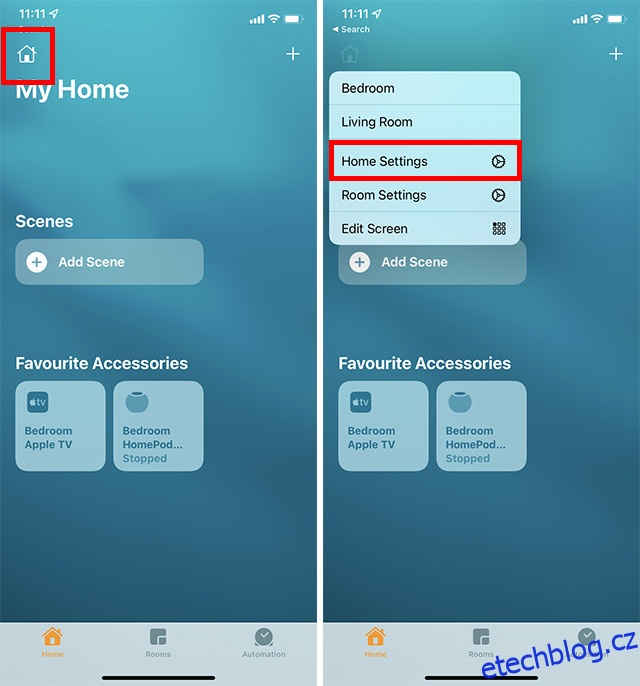S cílem opravit náhodné problémy, které se každou chvíli objevují, a také zlepšit celkový výkon, Apple často vydává aktualizace softwaru pro HomePod. Proto se vždy doporučuje udržovat inteligentní reproduktor poháněný Siri aktualizovaný, aby mohl běžet bez neočekávaných problémů. I když je nastavení HomePodu mini nebo HomePodu docela jednoduché, nemusí být každý obeznámen s jejich aktualizací. To je důvod, proč jsme si mysleli, že by stálo za to věnovat se příručce pro začátečníky o aktualizaci reproduktoru s podporou Siri. Pokud jste si nedávno zakoupili chytrý reproduktor a chcete reproduktor aktualizovat, čtěte dále a začněte!
Table of Contents
Jak aktualizovat HomePod mini nebo HomePod
Apple vám umožňuje aktualizovat HomePod automaticky i ručně. Pokud si přejete, aby byl váš chytrý reproduktor aktualizován bez jakýchkoli potíží, automatická aktualizace softwaru by byla preferovanou volbou. Pokud však dáváte přednost kontrole chyb před aktualizací softwaru, ruční aktualizace by pro vás měla být ideální.
Automaticky aktualizujte HomePod mini nebo HomePod na iPhonu nebo iPadu
Aplikace Home vám umožňuje snadno přizpůsobit a spravovat nastavení HomePodu. Nemusíte tedy hledat jinde než tuto skladovou aplikaci pro správu vašich zařízení pro chytrou domácnost.
- Spusťte aplikaci „Domů“ a klepněte na ikonu domů vpravo nahoře. Zde vyberte „Nastavení domova“.

- Klepněte na ‚Aktualizace softwaru‘ a povolte přepínač vedle ‚HomePod‘.
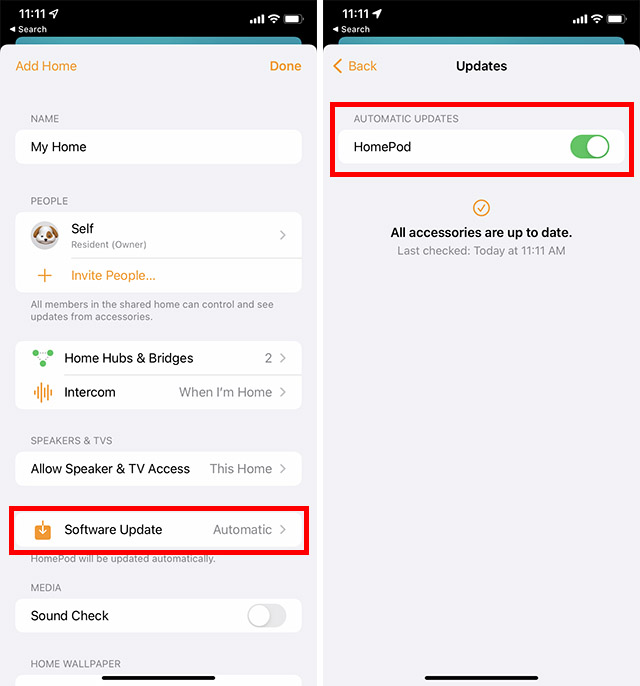
V budoucnu bude váš HomePod automaticky aktualizován na nejnovější verzi. Pokud později náhodou změníte názor a budete chtít automatickou aktualizaci pro svůj HomePod deaktivovat, vraťte se ke stejnému nastavení a poté vypněte přepínač pro HomePod v části Automatické aktualizace.
Automaticky aktualizujte HomePod mini nebo HomePod na vašem Macu
Pokud chcete aktualizovat svůj HomePod pomocí Macu, můžete to udělat nyní s macOS Monterey. Zde je návod.
- Spusťte na svém Macu aplikaci ‚Domov‘. Zde klikněte na ikonu Domů.

- Nyní klikněte na „Nastavení domova“.

- Klikněte na ‚Aktualizace softwaru‘.

- Ujistěte se, že je zapnutý přepínač vedle „HomePod“.
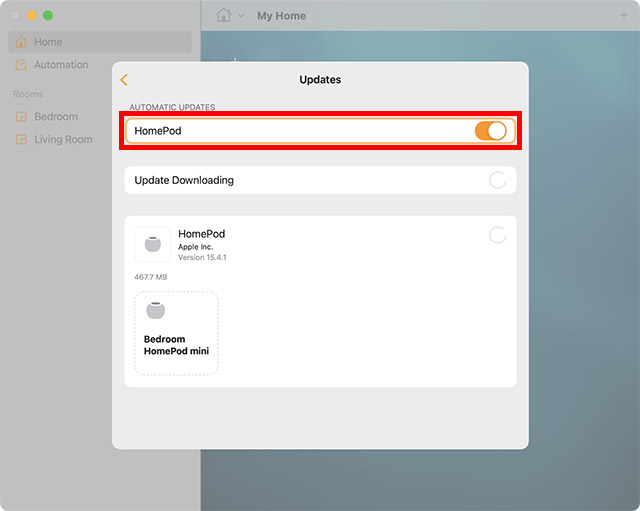
Jak ručně nainstalovat aktualizace softwaru pro váš HomePod na iPhone nebo iPad
- Spusťte na svém iPhonu nebo iPadu aplikaci „Domů“. Klepněte na ikonu „Domů“ a poté na „Nastavení domova“.

- Zde klepněte na ‚Aktualizace softwaru‘. Klepnutím na „Aktualizovat vše“ aktualizujete všechny své HomePody najednou. Případně můžete klepnout na „Aktualizovat“ vedle konkrétního HomePodu a aktualizovat pouze tento konkrétní reproduktor.
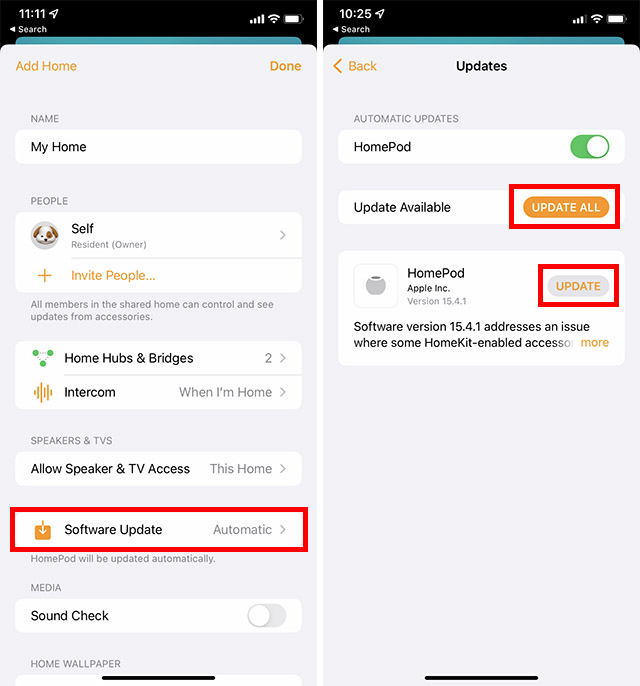
- Klepnutím na „Souhlasím“ zahájíte aktualizaci softwaru.
Jak ručně nainstalovat aktualizace softwaru pro váš HomePod na Macu
Na Macu můžete aktualizace softwaru instalovat ručně také pomocí aplikace Home. Zde je to, co dělat.
- Spusťte na svém Macu aplikaci ‚Domov‘. Klikněte na ikonu domů.

- Nyní klikněte na „Nastavení domova“.

- Klikněte na ‚Aktualizace softwaru‘.

- Kliknutím na „Aktualizovat vše“ aktualizujete všechny své HomePody najednou, nebo můžete klepnutím na „Aktualizovat“ nainstalovat aktualizaci na jednotlivé HomePody.
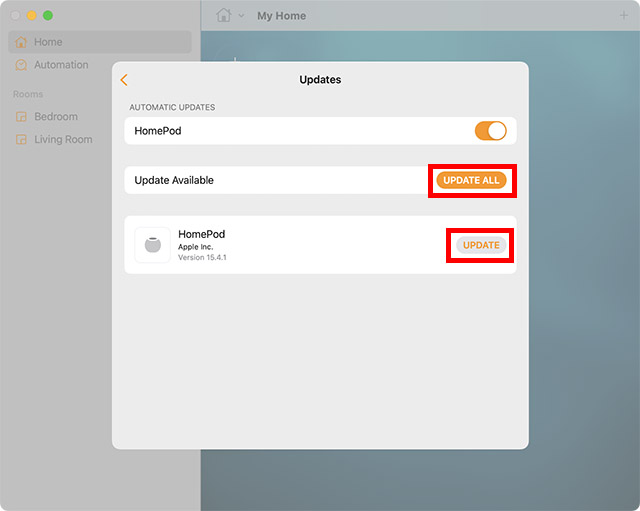
Jak dlouho se aktualizuje software HomePod mini nebo HomePod?
Jak dlouho trvá aktualizace softwaru HomePod mini nebo HomePod, to zcela závisí na celkové velikosti souboru aktualizace softwaru a rychlosti vaší Wi-Fi. Dokončení aktualizace softwaru HomePodu však trvá zhruba 10 minut.
Při aktualizaci HomePodu se nahoře objeví bílé rotující světlo. Ujistěte se, že máte HomePod zapojený během aktualizace.
Jakmile bude váš HomePod aktualizován, zobrazí se zpráva v sekci aktualizace softwaru v aplikaci Home. Chcete-li zkontrolovat podrobnosti, klepněte na Aktualizováno nedávno. Všimněte si, že aktualizace softwaru vám také řekne, zda je váš HomePod již aktuální, a ukáže, která verze softwaru je nainstalována.
Snadné způsoby aktualizace vašeho HomePodu mini nebo HomePodu
A je to! Tak můžete svůj Apple HomePod mini nebo HomePod udržovat aktualizovaný na nejnovější verzi. I když rád používám nejnovější verzi softwaru, dávám přednost ruční instalaci aktualizací. Mnohokrát mi to pomáhá vyhnout se předinstalovaným softwarovým chybám, které se v dnešní době staly nedílnou součástí. Jaký je váš oblíbený způsob instalace aktualizací softwaru na HomePod? A také se podělte o své myšlenky o tom, jak dobře si HomePod stojí proti předním chytrým reproduktorům, jako jsou Amazon Echo a Google Home.